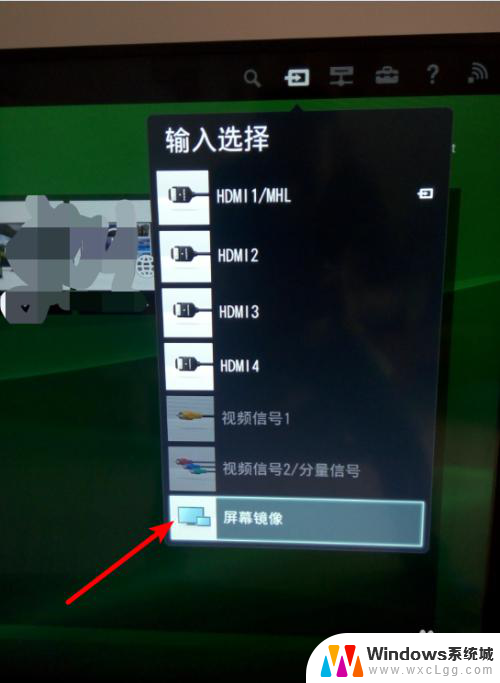笔记本投影键 笔记本投影快捷键ctrl加空格键
在现代科技的发展下,笔记本电脑成为人们生活和工作中不可或缺的工具之一,随着商务和教育领域对于演示和展示的需求增加,笔记本投影键的出现为用户提供了更为便捷的方式。通过简单地按下笔记本投影快捷键ctrl加空格键,用户便可将笔记本电脑的屏幕内容投射到更大的显示屏或幕布上,实现更好的视觉体验和信息传递。这项功能的出现不仅提高了工作效率,也为教学和商务展示带来了更多便利。无论是在会议室中进行报告演示,还是在教室里进行知识传授,笔记本投影键都成为了用户们得心应手的利器。

本文以戴尔G5;Windows10为案例进行讲解。
通过有线连接投影:
1.将显示器、电视或其他显示设备通过线材(一般为HDMI线)与笔记本相连接。
2.打开显示器和笔记本。在笔记本上,同时按住【Win键】+【P键】调出【投影】菜单。之后选择相应的投影选项即可。
通过无线连接投影:
1.将显示设备(如智能电视)和笔记本接入同一WiFi。
2.在笔记本上同时按下【Win键】+【P键】调出【投影】菜单,点击【连接到无线显示器】选项。
3.在【连接】界面中找到需要投影的设备并点击,按照提示操作完成配对连接。
4.之后,选择需要的投影选项即可。
以上就是笔记本投影键的全部内容,如果遇到这种情况,你可以根据小编的操作来解决,非常简单快速,一步到位。